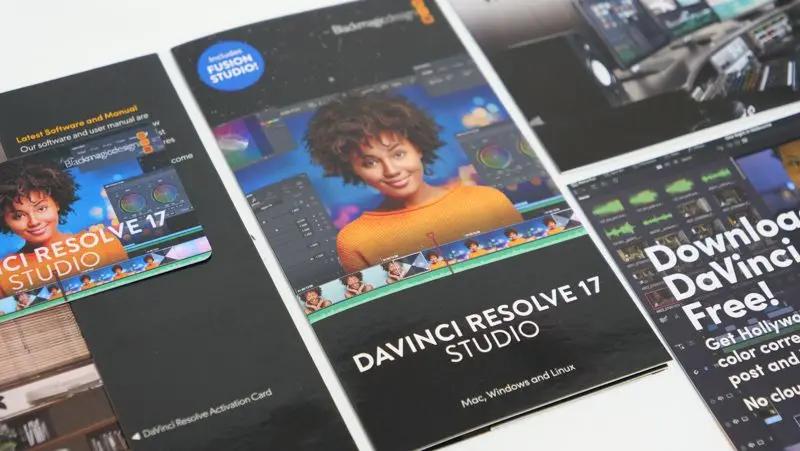Vtuberの動画の作り方や
必要な編集ソフト・パソコンスペックを教えるよ

Vtuberの世界ランキング上位を日本人が総なめしているニュースを見ました。
Vtuberは顔出しナシで動画発信できるので、ユーチューバーになるよりもリスクが少ないです。
webカメラとマイクがあればすぐに始めることができるのでハードルも低く、若者を中心に根強い人気があります。
ここではこれからVtuber動画配信を始めたいと考えている方向けに、Vtuber動画の作り方とおススメの無料・有料ソフトを解説します。
またVtuberの動画編集に最適なパソコンスペックも実機を使って検証してみましたので、ぜひ参考にご覧ください。
>>Vtuberにおすすめの動画編集おすすめパソコンを確認する
![]()
2018年からBTOパソコンを使った動画編集の検証を実施し、これまで年間20台以上 累計100台以上のパソコンレビュー記事を執筆しました。PC通販サイトとコラボで動画編集用のパソコンの企画・販売や当サイト限定クーポンの配布を行っています
顔出し・身バレの心配なし。副業するならVtuberがおススメ

Vtuber(ブイチューバー)とはそもそも何なのでしょうか。
Vtuberとは「Virtual」+「YouTuber」の造語です。
ユーチューバーのように自分が出演せず、代わりに動くキャラクターを使って動画配信やライブ配信をするクリエイターをVtuberと呼んでいます。
人気のVtuberを挙げてみるとキズナアイ(A.I.Channel)さんが有名で、私もよく視聴させて頂いている懲役太郎(懲役太郎チャンネル)さんも非常に人気があります。
どれも顔出しせずに発信できるので身バレ・顔バレする可能性が低く、副業でYouTubeを始めるならおススメと言えます。
最初から顔出しで動画配信を始めるよりも、失敗・挫折したときのダメージが少なく再チャレンジもしやすいでしょう。
ニュース系チャンネルで人気の闇のクマさん(闇のクマさん世界のネットニュースch)は様々なネットニュースを取り上げて、独特のハイテンションで読み上げてくれます。
賛否両論ある情報発信をすると誹謗中傷される恐れもありますが、Vtuberなら振り切って発信することができますよね。

また、Vtuberなら高額なカメラを必要とせず、安価なwebカメラとマイクまたはヘッドセットだけで始めることができるのも大きなメリットです。
webカメラはノートパソコン内蔵のものでも十分なので、ノートパソコンのほうがVtuberを始めやすいかもしれませんね。
マイクはこだわるとキリがありませんが、手軽に始めるならゲーミングヘッドセットでも問題ありません。
キャラクターはどう作る? お手軽Vtuberなら専用アプリがおすすめ
Vtuberを始めるのに一番ネックとなるのがやはりキャラクターです。
VR制作またはVtuber制作ではキャラクターのことをモデルと呼んでいます。
オリジナルのVtuberモデルを作り、2Dや3Dのアニメーションで動かすなんてどうやるのか全くわからないと考える方も多いはずです。
2Dや3DのVtuberモデルを作れるアニメーション制作ソフトは代表的なものでLive2DやBlenderが挙げられますが、どれも扱いが難しいので気軽に挑戦してみようと思えないかもしれません。
その一方で、VRoid Studioのようにあらかじめ用意されたモデルとパーツの組み合わせで簡単にオリジナルのVtuberモデルを作成できるソフトウェアもリリースしています。
逆に言えば、それらを活用してVtuberモデル作りをクリアすれば、すぐにでも始めることができるのです。
一例として大まかな制作の流れをここで解説します。
Vtuber動画の大まかな流れ
1.3Dまたは2Dのモデルを作る
2.webカメラでトラッキングしてモデルを動かす
3.動いているモデルを画面録画する
4.録画した映像をカット編集する

パソコンのwebカメラを使って顔の表情をトラッキングし、3Dモデルを作成できるアプリにFaceRigがあります。
FaceRigは2021年末にサポートが一旦終了しましたが、後継製品としてAnimaze by FaceRigがリリースし、FaceRigよりもカスタマイズ範囲が広がりました。
90分制限の無料版、時間制限のないベーシックサブスクリプション、すべての機能が使えるVIPサブスクリプションの3つのプランが用意されています。
Animaze by FaceRigはモデル作成とwebカメラによるトラッキングをまとめてできるソフトウェアで、初心者の方や色んなソフトを使うのが面倒な方はこれで手軽にVtuber動画を作れます。
Vtuber動画の撮影はAnimaze by FaceRigとOBSで録画をし、録画した動画の不要な部分を動画編集ソフトでカット編集していくという流れで完成します。
具体的に作り方の流れを説明します。

まずはAnimaze by FaceRigの準備をしましょう。
Animaze by FaceRigはPCゲームのプラットフォーム Steamのアカウントが必要です。
Animaze by FaceRigのダウンロードページに進むとSteamアプリのインストールを確認されるので、まだしていない場合はインストールします。

SteamアプリでAnimaze by FaceRigのインストール・起動が始まります。

Animaze by FaceRigが問題なくインストール・起動したら上のような画面が開きます。
初期設定ではアライグマが中央に動いています。
webカメラ内蔵のノートパソコンや、webカメラを接続したデスクトップパソコンでAnimaze by FaceRigを起動すると、webカメラで映る映像がポップアップウィンドウで表示されています。
まずはこのウィンドウ下にある「キャリブレーションする」を選んでwebカメラで顔の位置を調整し、正確に自分の顔がトラッキングされるように設定します。

Animaze by FaceRigのアバターはアライグマ以外にもたくさん用意されており、中には有料のアバターも購入できるようになっています。
(Steamアプリにクレジットカードを登録できます)
インストール時に1000ポイント付与されているので、自分好みのアバターを選べるはずです。

またAnimaze by FaceRigに登録されているアバターはカスタマイズ可能で、例えばアライグマの場合毛の色や頭・耳のサイズを変更できるようになっています。
より個性を出したい方は細かく設定してみましょう。

またアニメーションのタブを開くと、アバターにポーズを付けることができます。
ポーズの下にキーが明記されており、例えば上の画像を確認すると「W」キーに「Hello」が割り当てられています。
Wキーをタイプするとアライグマが手を振ります。
この機能を使って動画の最初と最後にあいさつのアニメーションを加えれば、視聴者に親近感を持ってもらえる効果があるでしょう。

また、小道具のタブを開くとアバターに帽子やサングラスなど様々なアイテムを装着することができます。
上の画像は帽子をアライグマに加えた状態です。
小道具はサイズや色も調整できるので、カスタマイズ性抜群です。

アバターが仕上がれば最後の仕上げです。
Vtuberに必須の設定となるのが背景設定です。
アバターの背景は緑に設定しましょう。
他の色でも良いのですが、緑が一番簡単です。後で説明しますね。
ここまで設定すればAnimazeの操作は終了です。
次にOBS Studioを起動しましょう。
OBSはライブ配信用の無料ソフトで有名ですが、画面録画機能も実装しておりVtuberの録画に使えるのでVtuber配信者に人気があります。
インストールしていない方はぜひ使ってみましょう。
なおOBSは偽サイトがあるそうなので、かならずURLを確認し、obsproject.comのドメインサイトからダウンロードするようにしましょう。

インストールが完了したら、OBS画面の「ソース」にゲームキャプチャを追加します。
ゲームキャプチャのプロパティが開き、その画面中央の「モード」から「特定のウィンドウをキャプチャ」を選択し、「ウィンドウ」にゲーム画面である「Animaze Desktop」を選びます。

するとモニターにAnimazeの画面が表示されるので、アバターを好みの位置に配置します。
アバターの位置は左下、または右下あたりが良いでしょう。
赤枠の角をドラッグしてカーソルを動かすと拡大・縮小できます。
このままだとAnimazeの設定タブが表示されているので、画面を切り取ります。

マウスでモニター上にある画面の赤点を選択し、「Alt」キーを押しながらマウスを動かすとウィンドウを切り取ることができます。
このようにしてAnimazeの設定タブを見えないようにし、アバターと緑の背景だけが表示されるようにします。
次は背景の透過処理を行います。これも簡単です。

ソース内のアバターを表示しているゲームキャプチャを右クリックして「フィルタ」を選びます。
するとフィルタのプロパティ画面が開きます。

画面左下にある+マークをクリックすると「クロマキー」があるので選びます。

するとエフェクトフィルタの画面が開き、クロマキーの設定ができるようになります。
クロマキーの「色キーの種類」を見てみましょう。
初期設定で「緑」が選択されているはずです。
上のアバターの背景はすでに抜かれており、背景透過が完了しています。
これがAnimazeで背景色に緑を選んだ理由です。
他の色に変更している場合は、「色キーの種類」を同じ色に変更すれば透過できます。
正確な緑でなくてもキレイに抜けるのがOBSクロマキーの良いところでしょう。

次にネットニュースの画面をブラウザで開いておき、OBSのソースに「ウィンドウキャプチャ」を追加してニュースの画面を選択します。
ソースの順番は上から順に表示されるので、アバター(ゲームキャプチャ)をソースの一番上にドラッグで移動することで、ニュース画面の上にアバターを配置することができます。
OBSで音声も入力して録音できるので、パソコンにマイクを接続します。
次にソースにあるマイクまたは音声入力キャプチャを追加して、プロパティで接続したマイクを指定することで音声を入力できます。
あとはOBSの右下のコントロールにある「録画開始」を押せば録画が始まります。
これで先ほど紹介した闇のクマさんのようなVtuber動画の撮影データを作ることができます。
言い間違えなしでトークできればYouTubeにすぐアップできますが、余計な部分をカットするならカット編集へ進みます。

なお、OBSは録画データの解像度を自由に設定できます。
OBSの設定から「映像」のタブを選択し、基本(キャンパス)解像度と出力(スケーリング)解像度を変更します。
基本(キャンパス)解像度は液晶ディスプレイの解像度に依存し、4Kモニターを使用している場合は4Kを選べます。
出力(スケーリング)解像度が録画データの解像度となります。
出力(スケーリング)解像度は基本(キャンパス)解像度よりも高い値を設定できません。
Vtuber動画はFHD(1920×1080)で十分でしょう。
Animaze by FaceRigは販売終了したFaceRigに比べてトラッキング性能が大きく向上しており、微細な顔の表情の変化もモデルに反映されるようになっています。
あらかじめ用意されているモデルにイメージしていたものがあればとても有力なソフトです。
Vtuberモデルのカスタマイズバリエーションも豊富で、モデルの作りこみも可能です。
作成したVtuberモデルは保存することができ、有料サブスクリプションを契約すればmp4として出力することもできます。

また、Live2DやVRoid Studioで作成したVtuberモデルをファイル出力し、Animaze by FaceRigにインポートすることもできます。
オリジナルモデルにこだわる方もAnimaze by FaceRigのトラッキング機能を利用するメリットが十分にあります。
Animaze by FaceRigは無料で使用できる範囲が大きく便利なのですが、商用利用の面で難点があります。
それは500ドル以上のチャンネル収益がある配信者にはVIPサブスクリプションの登録を必須にしている点です。
VIPサブスクリプションの商業的権利要件:FaceRig Proに現在適用されているものと一致するように、商用権要件を前の状態にに戻しています。
チャンネルから月額500ドル以上を稼いでいる個人ストリーマーや個人コンテンツクリエーター(チャンネル登録者や広告収入など)には、Animazeを使用するための商業的権利が必要となります。この要件を満たしている場合は、AnimazeVIPサブスクリプションへの登録が必須です。
Animazeの使用に関心のある企業の場合は、エンタープライズライセンスが必要となります。エンタープライズライセンスについては、support@animaze.us までお問い合わせください。

例えばVRoid StudioでVtuberモデルを作成してデータをエクスポートし、無料で使えるWebcam VTuber (webカメラで動きをトラッキングするブラウザアプリ)へインポートしてAnimaze by FaceRigと同様にOBSで録画すればカット編集の手前まで無料で完結します。
Webcam VTuberのほうが手や体の動きも反映できるので、よりハイクオリティになります。
もちろん背景も緑にでき、OBSのクロマキーで背景透過も可能です。
Webcam VTuber(以下、本サービス)はWebカメラを使用するだけで任意のVRMアバターを操作できる無償サービスです。AIによって骨格推定しており、腕や指の動きも再現しています。OBSなど外部ツールと併用することで、YouTube配信や動画撮影にもお使いいただけます。
Webcam VTuberはライセンス費用も発生することがないので、Animazeよりも安心して使えます。
ただ、これまでVtuberモデル作成関連の無料ソフトは時々閉鎖されてきている経緯を見ていると、モデルをずっと変えたくない方はAnimaze by FaceRigの有料サブスクリプションを使うほうが良いかもしれませんね。
Vtuberにおすすめの動画編集ソフトとは?
先に紹介した「闇のクマさん世界のネットニュースch」さんのようにカット編集をほとんどせず、10数分一気に喋りきることができる方は動画編集ソフトによるカット作業は不要です。
また、カット編集だけなら無料の動画編集ソフトでも全く問題ありません。
自身の撮影スタイルや完成イメージによってどの編集ソフトを選ぶかとても悩ましいですが、有料のソフトであれば編集中の快適さが増します。
エフェクトやトランジションなども豊富に備えている上に、音声品質を向上する機能があったり、GPUを活用して書き出し時間が早くなるなど様々なメリットがあります。
初心者の方はまず無料の編集ソフトでやってみて、コツを掴んだら有料のソフトを使うのが良いです。
Macは標準インストールのiMovieがありますし、Windows PCならDaVinci Resolveの無償版がおススメです。
DaVinci Resolveはカラーグレーディングの機能が豊富でプロの映像制作者にも大人気ですが、カット編集だけならDaVinci Resolveは余分な機能が多いかもしれません。
最初は無料ソフトで。最終的にはクオリティアップのために有料の編集ソフトを使いたい場合はPowerDirectorも良いでしょう。
PowerDirectorはサブスクリプションのPowerDirector 365と買い切りタイプのPowerDirectorの両方用意されているのも魅力で、用途に合わせて選べるのでコスパが良いです。
Vtuberに最適な動画編集ソフトベスト3

プロ向けの動画編集ソフト DaVinci Resolve。
バージョンアップの頻度が高く無償版でほとんどの機能が使えます。
カット編集だけで使うのは贅沢ですが、使い慣れておけばメリットが大きい動画編集ソフトです。
少々高いパソコンスペックを要求されるのが難点です。

Mac用無料の動画編集ソフト iMovieはスマホ・タブレットにも対応しています。
複雑な動画編集は出来ませんが、エフェクト・トランジションも高品質です。
MacでVtuberの動画編集をするならおススメの動画編集ソフトです。
>>iMovie公式

PowerDirector 365は有料の動画編集ソフトの中でも低価格なのがウリです。
プロキシ編集の仕組みを採用しており、読み込んだ映像データから生成するシャドウファイルで編集します。
低スペックのパソコンでも編集できるので、初心者の方にはお勧めの動画編集ソフトです。
PowerDirector 365は年間契約で500円/月ほどで利用できます。
動画編集ソフトで有名なものの一つにAdobe Premiere Proがあります。
Adobe Premiere Proは動画編集用のソフトとして非常に高性能です。
CG制作のAfter Effectsや音声編集のAuditionとも連携して使うことができるので、プロの映像制作者でも使っている方は多いです。
ただ、Premiere Proは月額制の利用料金が高く、趣味の動画編集やYouTubeの動画を作って自分のチャンネル運営に使うなら、やや割高感があるのは否めません。
Vtuberはスーパーチャット(通称スパチャ。配信プラットフォームの投げ銭機能で視聴者から課金できる)もあって収益化しやすいとはいえ、ファンを獲得できるまではなるべく低コストで制作できるほうが良いです。
動画制作を受注して動画編集する場合や、YouTubeチャンネルの運用代行を行うクリエイターはPremiere Pro一択ですが、Vtuber動画制作なら安価(もしくは無料)な動画編集ソフトがおすすめです。
Vtuberにおすすめのパソコンスペック
Vtuberの動画を作る上で必要になるのがパソコンです。
ここではVtuber動画制作で必要となるパソコンスペックについて解説します。
改めてVtuber動画制作の流れを確認してみましょう。
Vtuber動画の大まかな流れ
1.3Dまたは2Dのモデルを作る
2.webカメラでトラッキングしてモデルを動かす
3.動いているモデルを画面録画する
4.録画した映像をカット編集する
Vtuberの動画制作は
・Vtuberモデルを作るソフトウェア(Live2D・VRoid Studio・Animaze by FaceRigなど)
・Vtuberモデルを動かすソフト(Animaze by FaceRig・Webcam VTuberなど)
・OBS Studio(画面録画)
・動画編集ソフト(カット編集用)
の推奨環境をクリアする必要があります。
また一点注意したいのはVtuberモデルを動かすソフト(webカメラでトラッキングする)と、OBSの録画は同時に使うのでギリギリのスペックよりも余裕のあるスペックにするのが好ましいです。
とはいえ、動画編集ソフトによるカット編集はVtuberモデリングやOBSのソフトウェアを終了してから行いますので、必要以上にハイスペックである必要はないはずです。
それぞれのソフトウェアの推奨環境を確認して考察してみましょう。
Live2Dの推奨環境
CPU:Intel Core i7シリーズを推奨
メモリ:16GB以上を推奨
ハードディスク:約200MB程度必要
GPU:NVIDIA GeForce GTX 850M
参考:Live2D Euclid Editor公式サイト
VRoid Studioの推奨環境
CPU:Intel Intel Core i5 第4世代またはAMD Ryzen 5 第3世代 以降を推奨
メモリ:8GB以上
ハードディスク:10GB以上
GPU:NVIDIA GeForce GTX 850M
参考:VRoid Studio公式サイト
Animaze by FaceRigの推奨環境
CPU:Intel Core i5-6600以上
メモリ:1GB以上を推奨
ハードディスク:1GB以上
GPU:NVIDIA GeForce GTX980以上
参考:Animaze by FaceRig公式サイト
OBS Studioの推奨環境
OS:Windows 8 / 8.1 / 10
MAC:High Sierra (10.13) 以上
GPU:DirectX 10.1以上またはOpenGL 3.3以上
参考:OBSに必要なスペック|MDMライブ
これらの推奨環境をクリアするパソコンはクリエイター向けパソコンやゲーミング用パソコンから探すと良いです。
どのソフトもエントリークラスのGPU(ビデオカード)を推奨しています。
パソコンショップでは10~15万円の予算でエントリークラスのビデオカードを搭載したパソコンが手に入るのでおすすめです。
なおM1 MacやインテルCPUの多くはCPU(またはマザーボード)にGPUを内蔵しています。
新しいCPUほど内蔵GPU性能が優れているので、ビデオカード非搭載でもそこまで不都合はないでしょう。
Vtuber動画編集においては必ずしもMacである必要はありません。
MacはiMovieが標準装備しているので、有料の動画編集ソフトを持っていない方はメリットが大きいでしょう。
一方でビデオカードを搭載したパソコンを選ぶならWindowsパソコンの方が安価に手に入れることができます。
Vtuberのモデル(キャラクター)をゲーム画面の上に表示させるゲーム実況動画を作りたい場合は、ミドルクラス以上のビデオカードを搭載したパソコンが望ましいです。
最近のゲームタイトルは高いスペックのビデオカードを要求することが多く、OBSやAnimaze by FaceRigを同時起動するなら映像処理性能が高いほうが良いです。
ゲーミングパソコンにはミドルクラス以上のビデオカードを搭載したパソコンが充実しているので、ゲームタイトルに合うスペックのパソコンを選びましょう。
Vtuber動画編集で検証したサンプルスペック(デスクトップパソコン DAIV)
例えば今回のVtuber動画制作の検証で使用したパソコンはマウスコンピューターのクリエイター向けデスクトップパソコンG-Tune DG-I5G60を用いています。

※オプションでLEDケースファンを搭載できます
G-Tune DG-I5G60
CPU:インテル Core i5-14400Fメモリ:16GB PC5-38400
グラフィックス:GeForce RTX 4060 8GB
起動ディスク:M.2 SSD NVMe Gen4 500GB
保存ディスク:HDD 2TB
空冷CPUクーラー・DVDドライブ標準搭載
電源:750W
199800円(税込)
動画編集で重要なCPUは第13世代のCore i5-13400Fを搭載し、ビデオカードにGeForce GTX 1650を装備しています。

ハイブリッドアーキテクチャーのAlder Lakeを採用した第13世代のインテル Core i5-13400Fは前世代からの性能アップがこれまで以上に著しく、1世代前のCore i7と2世代前のCore i7 Kモデル(上位モデル)と遜色ない性能を持っています。
PassMarkのベンチマークで確認するとG-Tune DG-I5G60搭載のCore i5-13400Fはコストパフォーマンス抜群です。
CPUにCore i5を採用することでGPUやメモリを充実した上でも価格が10万円前半まで抑えられ、お買い得なデスクトップパソコンとなっています。

また、G-Tune DG-I5G60に搭載しているビデオカードのGeForce GTX 1650のベンチマークスコアはLive2DやVRoid Studioの推奨環境として提示されているGeForce GTX 850Mよりも大幅に上回っています。
一方、GeForce GTX 1650はAnimaze by FaceRigの推奨環境で提示されるGeForce GTX980の性能には及んでおらず、この一点が懸念されます。

OBSは新規インストール時に自動構成ウィザードが動きます。
自動構成ウィザードはパソコンのスペックに合う録画設定を自動で判定してくれるツールです。
OBSは映像の解像度やフレームレート、音声のビットレートなど自分で細かくカスタマイズできますが、パソコンの能力を超える画質設定をしてしまうと不具合が起こる可能性があります。
そのため初心者の方は自動構成ウィザードで判定した設定を適用するのが良いです。

G-Tune DG-I5G60は自動構成ウィザードで録画設定を判定すると、ハードウェアエンコーディング(NVENC)によるFHD(1920×1080)解像度で、フレームレートは60FPSが最適となりました。
早速設定を適用して記録します。

Animazeで作成したVtuberモデルをOBSのクロマキーで背景透過し、ネットニュース読み上げ動画を作成するために背景にニュース記事を配置します。
OBSの録画を開始し、その際のCPUの使用率・GPUの使用率・メモリの消費量を確認してみます。
CPU使用率は30%前後を推移し、GPU使用率は37%前後を推移します。
メモリは16GBのメモリ容量のうち6.6GB(42%)を消費しています。
AnimazeによるVtuber動画はG-Tune DG-I5G60で十分快適に録画可能です。
Vtuber動画編集で検証したサンプルスペック(ノートパソコン DAIV)

次はノートパソコンでVtuberモデルの録画を検証してみます。
使用したパソコンは14インチのノートパソコンDAIV Z4です。
第13世代のインテルモバイルCPU Core i7-1360Pを搭載し、ビデオカードは非搭載です。

DAIV Z4-I7I01SR-B
CPU:Core Ultra 7 プロセッサー 255Hメモリ:16GB DDR5-5600
グラフィックス:インテル® Arc™ グラフィックス 140T
ストレージ:M.2 SSD NVMe Gen4 500GB
液晶モニター:14型 WUXGAノングレア液晶
199800円(税込)
ただしCore i7-1360Pには内蔵GPUのインテル Iris Xe グラフィックスが搭載されていますので、簡単なクリエイティブは十分にこなせるノートパソコンとなっています。
OBSの自動構成ウィザードではG-Tune DG-I5G60と同じくFHD60FPSによる録画が最適と判定されています。


ビデオカードを搭載するG-Tune DG-I5G60と内蔵GPUのDAIV Z4で録画したVtuberモデルの背景透過映像は並べて比較してみると、ややG-Tune DG-I5G60Bのほうが輪郭が細かく描写も細かく見えなくもないです。
まあでも誤差範囲で、これぐらいの差なら映像に違いはないかもしれませんね。
CPU・GPUの使用率を見るとデスクトップPCのG-Tune DG-I5G60のほうが余裕があるので、やはりVtuber動画はデスクトップがおススメです。
また、メモリ容量は16GB以上が望ましいでしょう。
ちなみにG-Tune DG-I5G60にはPowerDirectorの機能制限版であるPowerDirector for MouseComputerが標準インストールされています。

あくまでも試用版とはいえ、カット編集やエフェクト、字幕タイトル・BGM挿入といった、YouTube動画定番の動画編集は実現可能です。
OBSで録画したMP4(またはMKV)の動画データはPowerDirectorでそのまま読み込み可能です。
編集後、書き出ししてもウォーターマークが表示されることもありません。

OBSで録画した動画をPowerDirectorで読み込むとHD画像を検出したと表示されます。
これでシャドウファイルによる編集を有効化すると、より快適に動画編集ができるようになります。
書き出しするファイルに影響を与えないプロキシ編集と呼ばれる編集方法で、本来スペックが不足しているパソコンで有効な方法です。

PowerDirectorでは基本設定の画面から全般タブを選び、「シャドウファイルを有効にする」にチェックを入れることでもプロキシ編集ができます。
シャドウファイルの解像度も選べます。

PowerDirectorの基本設定ではハードウェアアクセラレーションタブを選んで、「OpenCL技術を有効」と「ハードウェアデコーディングを有効」にチェックを入れると、パソコンのGPUがPowerDirectorの支援を行います。
G-Tune DG-I5G60のようにビデオカードを搭載しているパソコンを使ってPowerDirectorで編集する場合は必ずチェックを入れておきましょう。

G-Tune DG-I5G60でPowerDirectorによるFHDの動画編集をする際のCPU・GPUの動きを確認してみます。
CPUの使用率は11%前後、GPU(GeForce GTX 1650)の使用率は22%前後で推移し、メモリの使用量は7GB消費しています。
まだ全然余裕がありますね。

BGM・字幕タイトルを加えてカット編集した動画を書き出ししてみます。
約19分の動画をFHD(H.264 AVC MP4)で書き出しした際に要した時間は8分27秒となりました。
PowerDirectorによるFHD動画の書き出しはおよそ半分ぐらいの時間で完了します。
Vtuberにおすすめの動画編集用ソフト・パソコンスペック まとめ
まとめるとこんな感じです。
まとめ
✅Vtuberの動画編集はPowerDirectorがおすすめ。無料の編集ソフトで対応可能
✅Animaze by Facerigが簡単。無料ソフトでVtuber動画は作れます
✅編集用パソコンは高スペックでなくてもOK!最新世代ならCore i5がおすすめ
✅ビデオカードはあるほうが良い(なくてもできますが負荷大きい)
ここで紹介したパソコンは比較的安価で性能も良いので、これからVtuber動画発信を始めるためのパソコンを選ぶならぜひ候補に入れてみてください。

※オプションでLEDケースファンを搭載できます
G-Tune DG-I5G60
CPU:インテル Core i5-14400Fメモリ:16GB PC5-38400
グラフィックス:GeForce RTX 4060 8GB
起動ディスク:M.2 SSD NVMe Gen4 500GB
保存ディスク:HDD 2TB
空冷CPUクーラー・DVDドライブ標準搭載
電源:750W
199800円(税込)

DAIV Z4-I7I01SR-B
CPU:Core Ultra 7 プロセッサー 255Hメモリ:16GB DDR5-5600
グラフィックス:インテル® Arc™ グラフィックス 140T
ストレージ:M.2 SSD NVMe Gen4 500GB
液晶モニター:14型 WUXGAノングレア液晶
199800円(税込)